Photoshop场景合成:创意打造巨大的仿古车轮边自拍的金发妇女场景
时间:2022-11-08
浏览:6
PS场景合成:创意打造巨大的仿古车轮边自拍的金发妇女场景。
最终效果

1、导入素材,右键"转换为智能对象",方便修改,执行滤镜-camera raw滤镜,参数如下。
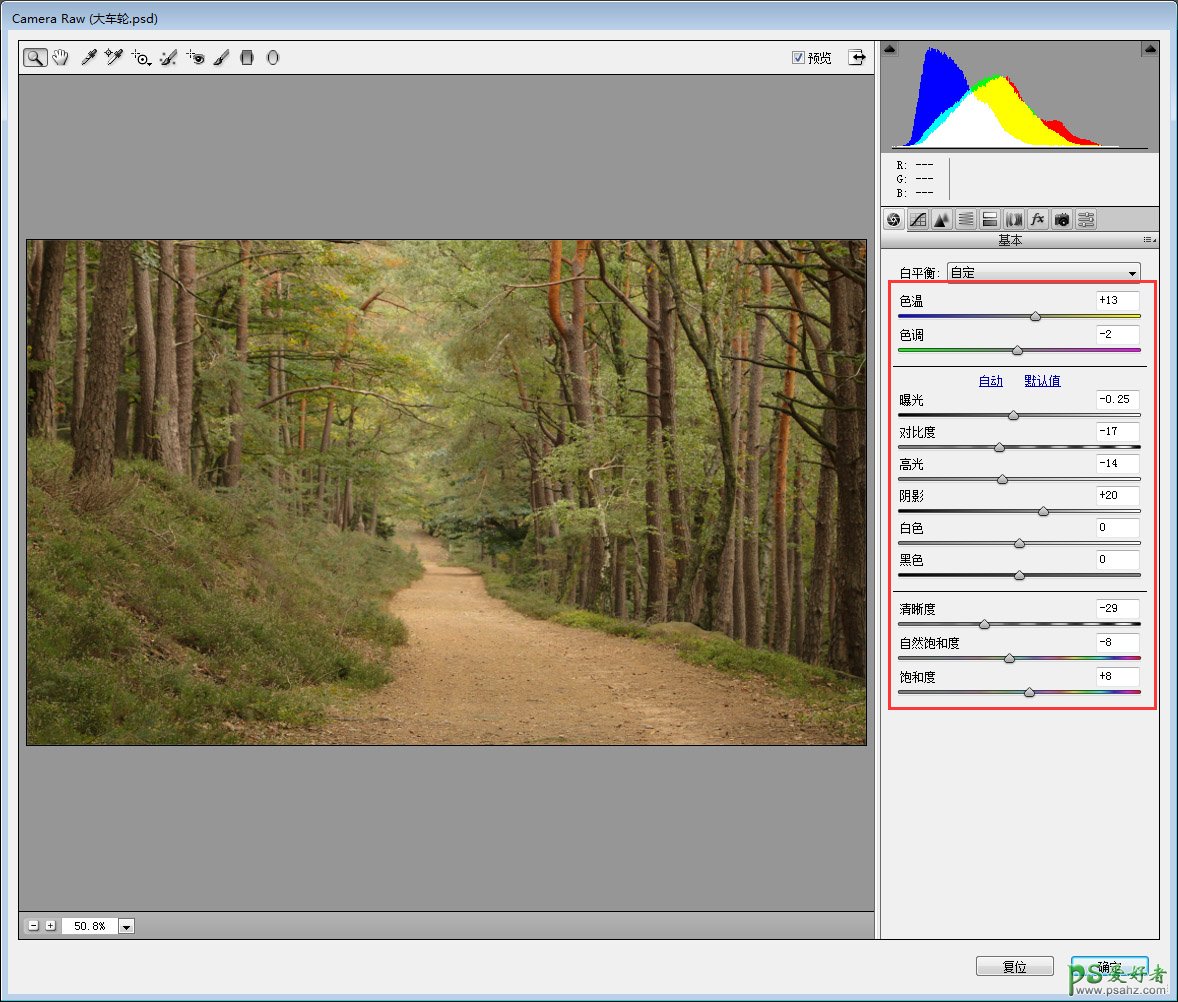
2、细节调节:明暗(色阶)、色彩倾向(色彩平衡)。
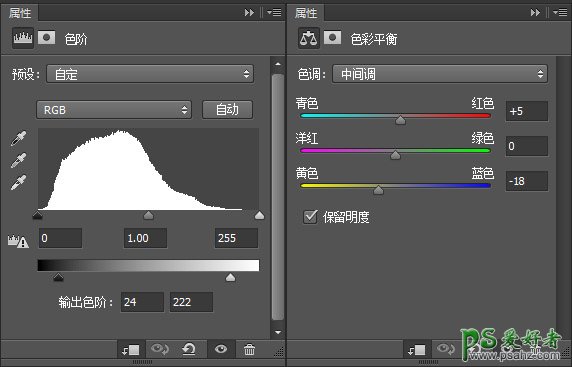
3、执行滤镜——模糊画廊——移轴模糊。下面部分,作近景使用。
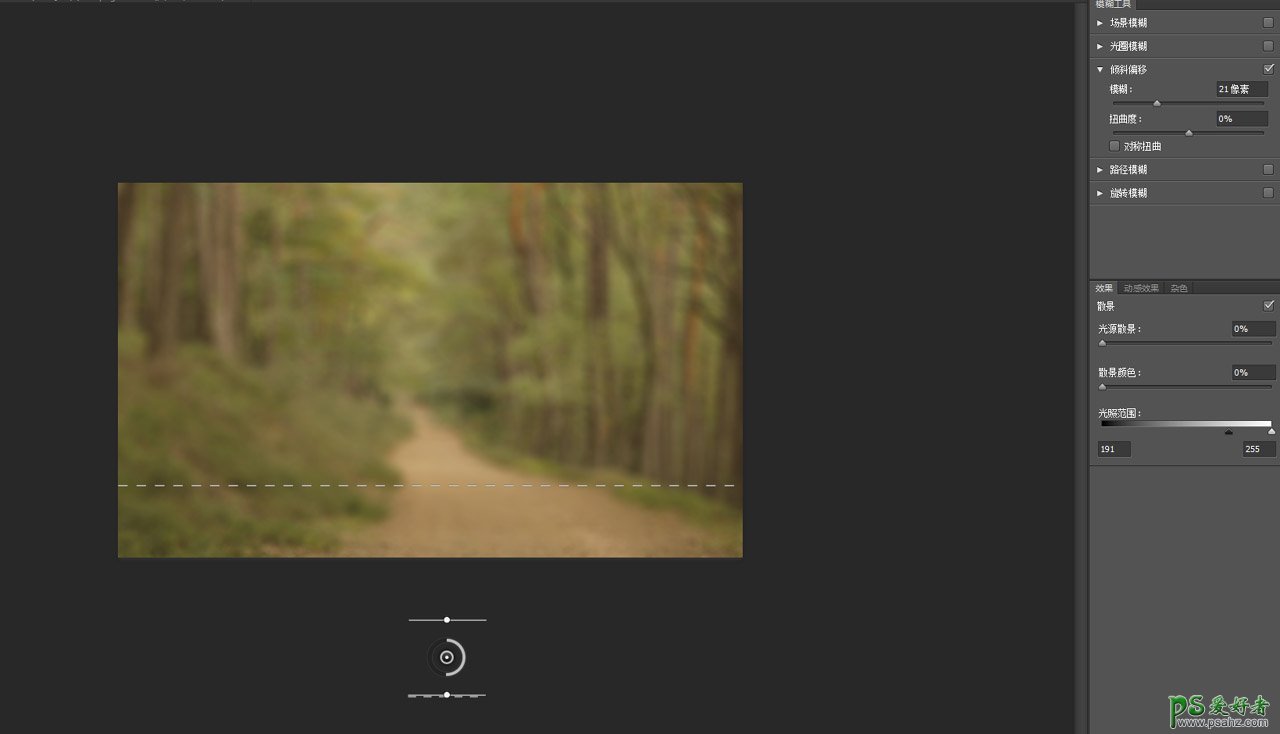
4、添加纯色层,颜色#7d6f40,得到背景。

5、导入素材,Ctrl+T调整需要的绿草,添加图层蒙版 在图层蒙版,使用渐变工具。细节调节:明暗(色阶)、色彩倾向(色彩平衡)。远景(背景)、近景构建完成。最后整体化调节。
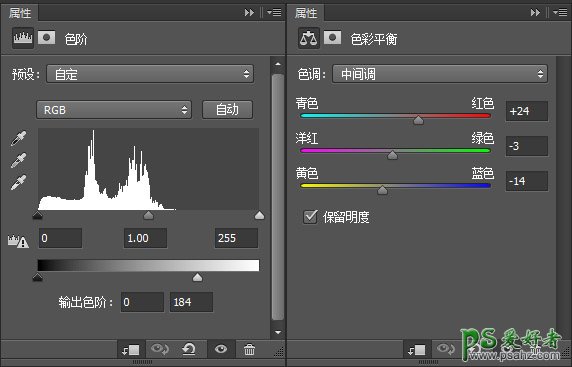
6、压暗:角落、底部、两边部分地方。环境光:远景、近景交界处。

7、明暗与色彩倾向。
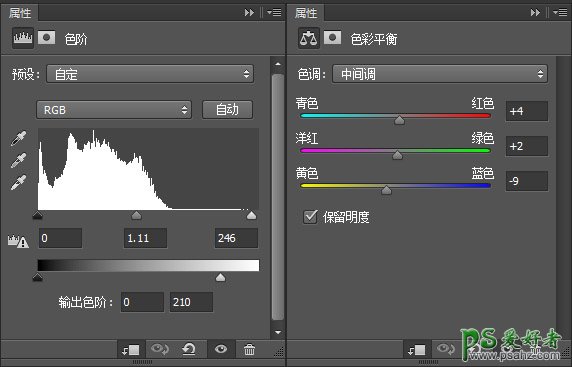
8、创建剪贴图层,Shift+F5填充50%灰,图层混合模式——叠加。用加深减淡工具,强化高光与阴影。创建剪贴图层,吸管选取近景暗部,柔边画笔,图层混合模式——叠加。适当降低透明度。

9、明暗+色彩倾向+50%灰强化高光与阴影+环境光的叠加。
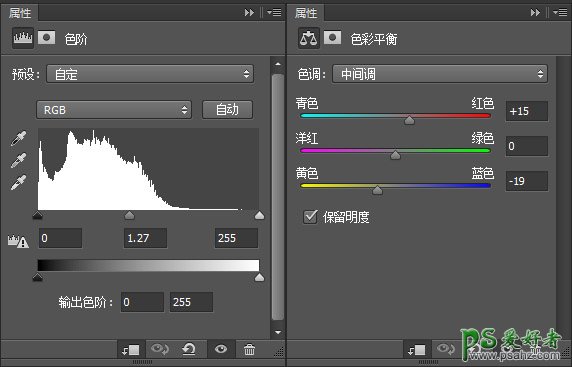
10、利用”仿制图章“工具,修复素材的污点。与石头、大木轮一样:明暗+色彩倾向+50%灰强化+环境光。
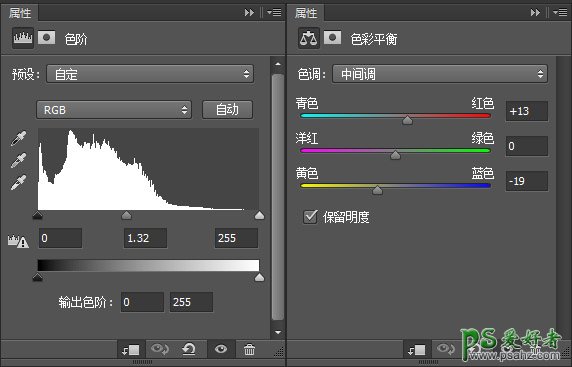
11、导入光线素材,Ctrl+T调整大小、角度。图层混合模式——滤色,Ctrl+J复制一层,加深一些亮度(复制层适当降低透明度)。此时给石块加个阴影即可。

12、Shift+Ctrl+Alt+E盖印,右键“转换为智能对象”,执行滤镜——camera raw滤镜,主要在HSL面板降低黄色的饱和度,参数如下。
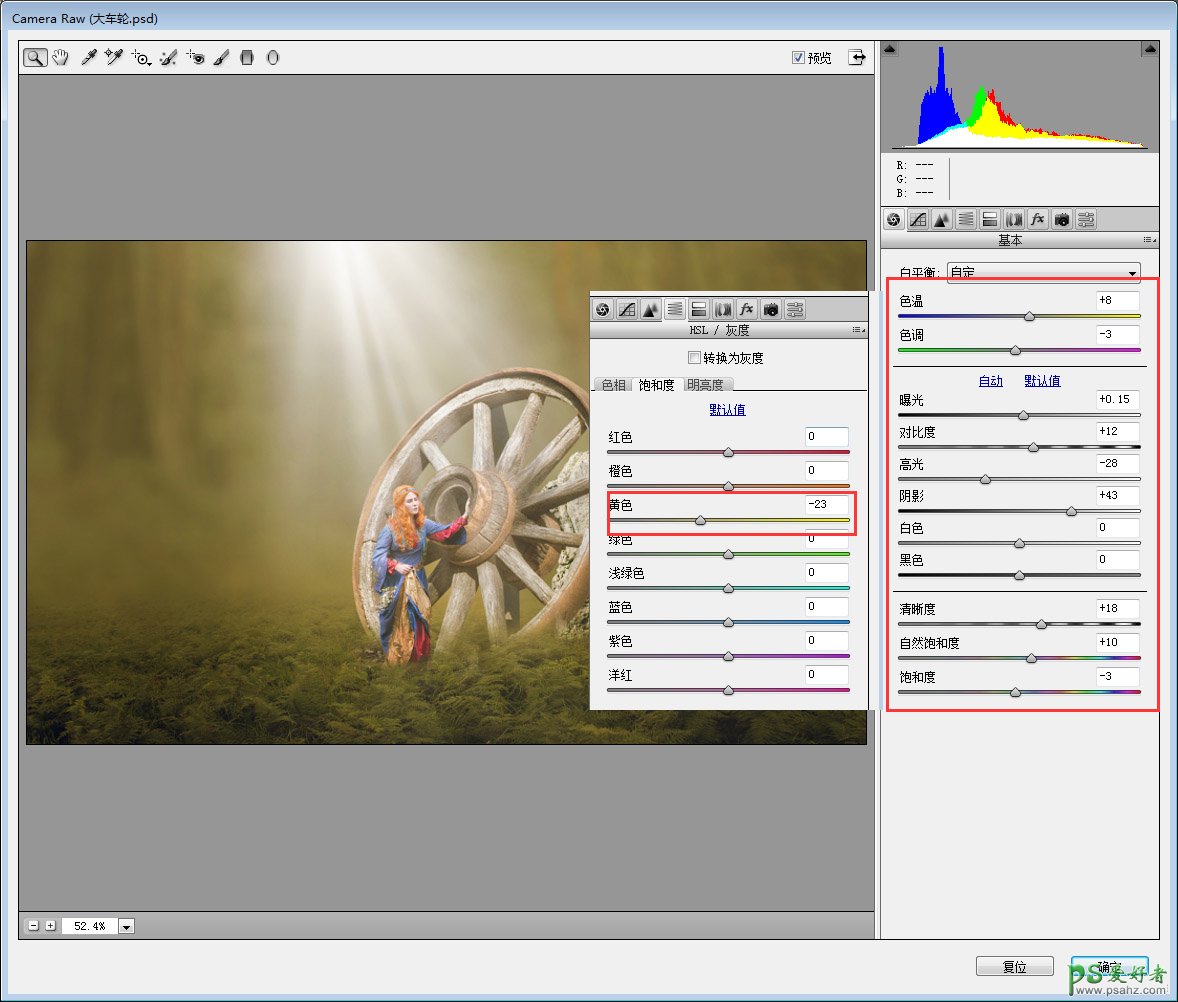
最后的调色大家随意。
